11 أفضل جهاز افتراضي لنظام التشغيل Windows (مجاني ومدفوع)
نشرت: 2023-07-05الملخص: سهلت برامج الآلة الافتراضية على الشركات بناء أجهزتها الافتراضية وتوسيع نطاقها وتحسينها. ابحث عن أفضل البرامج التي يمكنك استخدامها لهذا الغرض أدناه.
تجعل إدارة البنية التحتية المحلية يدويًا من الصعب على الشركات توسيع نطاقها وتحسينها. علاوة على ذلك ، تتطلب إدارة أعباء العمل هذه تكلفة صيانة ضخمة. ومع ذلك ، فقد سهلت الأجهزة الافتراضية إدارة البنية التحتية المادية وحل هذه المشكلات.
باستخدام Virtual Machine for Windows ، يمكنك تقسيم الخوادم الفعلية وتخصيص الموارد وتحسينها وقياسها بسهولة عند الحاجة. تسمح لك الأجهزة الافتراضية بمحاكاة وظائف جهاز كمبيوتر مادي على آخر.
بالإضافة إلى ذلك ، يمكن أيضًا استخدام هذه الأجهزة لاختبار ونشر التطبيقات في بيئة السحابة الخاصة بك. إذا كنت تريد معرفة المزيد حول كيفية عمل الأجهزة الافتراضية ، فاقرأ المزيد.
جدول المحتويات
ما هي الافتراضية؟
المحاكاة الافتراضية هي الإجراء الذي يتم من خلاله تقسيم مكون كمبيوتر واحد مثل المعالج والتخزين إلى أجهزة كمبيوتر افتراضية ، تسمى الأجهزة الافتراضية. يحاكي برنامج الآلة الافتراضية ميزات الأجهزة المادية لتشغيل أجهزة افتراضية متعددة على جهاز مادي فردي. باستخدام المحاكاة الافتراضية ، يمكن للأعمال إدارة مواردها بفعالية وتحسين عائد الاستثمار.
تحتاج إدارة الخوادم الفعلية إلى الكهرباء ، ومساحة تخزين كبيرة ، وصيانة. ومع ذلك ، من خلال المحاكاة الافتراضية ، يتم تقسيم البنية الأساسية للأجهزة إلى أجهزة افتراضية يمكن إدارتها عبر البرامج. لذلك ، يسهل عليك إدارة وتحسين البنية الأساسية للأجهزة عبر الويب.
ما هي الآلة الافتراضية؟

الجهاز الظاهري هو نوع من الأجهزة التي تحاكي ميزات الخادم أو الكمبيوتر الفعلي. تُعرَّف هذه الأجهزة غالبًا باسم "الضيف" ويُطلق على الجهاز الفعلي الذي يتم تشغيله عليه اسم "المضيف".
لكل جهاز افتراضي نظام تشغيل خاص به وتطبيقات تعمل على جهاز مادي فردي. لا يتفاعل الجهاز الظاهري بشكل مباشر مع الخادم الفعلي. بدلاً من ذلك ، يتطلب برنامجًا يُعرف باسم "برنامج مراقبة البرامج" للتفاعل مع الأجهزة المادية.
يساعد برنامج Hypervisor هذا في تخصيص موارد الحوسبة مثل المعالجات والذاكرة والتخزين وما إلى ذلك لكل جهاز افتراضي. علاوة على ذلك ، فإنه يبقي الأجهزة الافتراضية منفصلة عن بعضها البعض ، بحيث لا تتداخل مع الأجهزة الافتراضية الأخرى.
قائمة أفضل 11 جهازًا افتراضيًا لنظام التشغيل Windows في عام 2023
- برنامج VMware ESXi
- فيرتوال بوكس
- برنامج VMware Workstation Pro ومشغل محطة العمل
- مايكروسوفت هايبر- V
- برنامج VMware Fusion Pro و Fusion Player
- QEMU
- صناديق جنوم
- افتراضية ريد هات
- Oracle VM
- الجهاز الظاهري لحساب Microsoft المجاني
- مدير المحاكاة الافتراضية
هناك العديد من الأجهزة الافتراضية التي يمكنك استخدامها لتقسيم البنية التحتية المادية وإدارتها. فيما يلي أهم أجهزة VM التي يمكنك وضعها في الاعتبار لهذا الغرض:
برنامج VMware ESXi
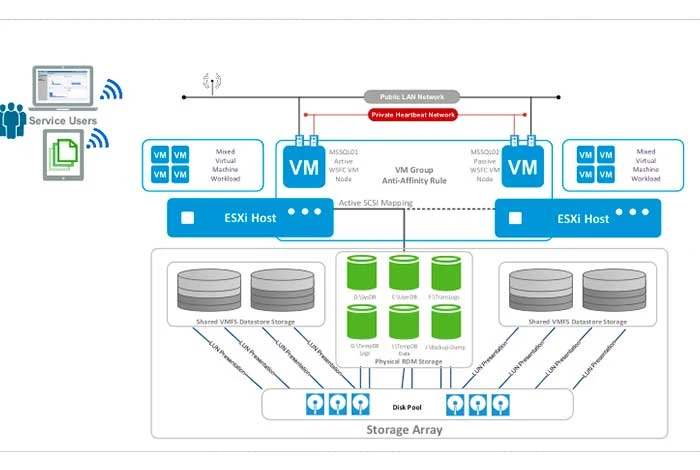
يتم استخدام برنامج Hypervisor المعدني العاري VMware ESXi لتقسيم الخادم الفعلي إلى أجهزة افتراضية مختلفة لإدارتها وتحسينها بسهولة.
باستخدامه ، يمكنك دمج موارد الأجهزة وتحسين كفاءة حمل العمل وإدارة حمل العمل من قاعدة بيانات مركزية وترحيلها إلى بيئة السحابة. كما يوفر أدوات إدارة VM مدمجة لتطوير أجهزتك الافتراضية وتوفيرها.
ترخيص VMware ESXi: ملكية
مضيف / ضيف استخدام وحدة المعالجة المركزية: Amazon Linux 2 و AlmaLinux OS 9.x و macOS 10.12.x وما إلى ذلك.
ميزات برنامج VMware ESXi
- يحسن ويعزز أداء أحمال العمل
- يقلل موارد الأجهزة لتشغيل برنامج Hypervisor
- إعداد الأجهزة الافتراضية لما يصل إلى 128 وحدة تخزين افتراضية لوحدة المعالجة المركزية
- يدير توصيف النظام الرئيسي عبر ملفات مواصفات توصيف vSphere على مستوى نظام المجموعة
- يخصص الموارد لتشغيل أحمال العمل
إيجابيات وسلبيات برنامج VMware ESXi
- يمكنك تحسين أعباء العمل AI و ML معها.
- يتيح لك تشغيل خدمة شبكة تانزو كوبرنيتيس لإدارة Kubernetes في أماكن العمل مباشرة عبر البرنامج من خلال التكامل.
- واجه المستخدمون مشكلات أثناء تمرير عبء العمل من وحدات معالجة الرسومات إلى الأجهزة الظاهرية.
نسخة تجريبية مجانية: غير متوفر
سعر برنامج VMware ESXi: خطة مجانية متاحة | تبدأ الخطة المدفوعة من INR 16،327.37 / CPU / year
فيرتوال بوكس
VirtualBox هو برنامج افتراضي x86 و AMD64 / Intel64 مصمم للاستخدام المؤسسي والمنزل لتطوير وإدارة الأجهزة الافتراضية. يمكنك استخدامه لتشغيل أنظمة تشغيل مختلفة معًا ، وتطوير واختبار خدمات شبكة متعددة العقد على أجهزة افتراضية ، ودمج أجهزة افتراضية مختلفة في مضيف واحد.
رخصة Virtualbox: رخصة جنو العمومية العامة (GPL)
مضيف / ضيف استخدام وحدة المعالجة المركزية: Linux و Mac و Windows و Solaris و OpenSolaris
ميزات Virtualbox
- لنقم بتشغيل أي تطبيق على نظامك
- يقوم بتشغيل نوافذ ضيف متعددة في نفس الوقت على نفس الجهاز
- يقوم بتشغيل تطبيقات macOS و Windows معًا عبر الوضع السلس
- ينظم ويراقب الأجهزة الافتراضية في مجموعة
- يوفر ملحق سطح المكتب البعيد (VRDE) للوصول إلى أي جهاز افتراضي يعمل عن بُعد.
إيجابيات وسلبيات برنامج Virtualbox
- يدعم البرنامج المحاكاة الافتراضية ثلاثية الأبعاد.
- يدعم التشغيل عن بعد عبر بيئة تنفيذ التمهيد المسبق (PXE)
- لا يمكنك تشغيل macOS Mojave على جهاز افتراضي من خلال هذا البرنامج إذا لم يكن لديك جهاز Mac.
نسخة تجريبية مجانية: غير متوفر | مجاني للاستخدام
السعر: إنه برنامج آلة افتراضية مجاني لنظام Windows
برنامج VMware Workstation Pro ومشغل محطة العمل
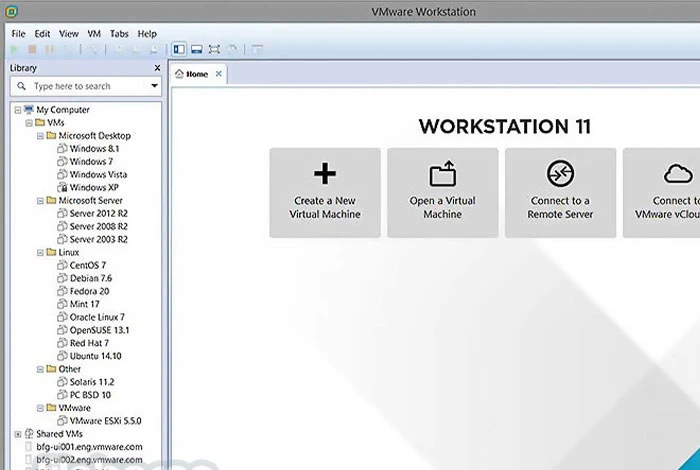
VMware Workstation Pro و Workstation Player هما برنامج VM يمكنك استخدامه لإنشاء وإدارة أجهزتك الافتراضية. بمجرد الإنشاء ، يمكنك بسهولة نقل الملفات والبيانات بين مختلف الضيوف والمضيفين.
لقد سهل هذا البرنامج تشغيل البيئات الافتراضية المحلية المعقدة وأيضًا محاكاة أنظمة التشغيل المختلفة والسحابات والأنظمة الأساسية وما إلى ذلك ، من حل واحد.
الرخصة: رخصة الملكية والتجارية
مضيف / ضيف استخدام وحدة المعالجة المركزية: Windows 8 ، Ubuntu ، CentOS ، Oracle Linux ، OpenSUSE ، إلخ.
ميزات محطة عمل VMware
- يدير تكوينات الشبكة لمختلف الأجهزة الافتراضية
- يدعم أكثر من 200 حالة لنظام التشغيل Windows
- يقدم وحدة لقطة لتطوير مثيلات مختلفة من آلة افتراضية
- يوفر أكثر من 100 ضيف وأنظمة تشغيل مضيفة
- يحول البيانات من VM إلى البرنامج أو الكمبيوتر
إيجابيات وسلبيات محطة عمل VMware
- باستخدامه ، يمكنك إنشاء وتشغيل صور حاوية OCI عبر أداة سطر أوامر vctl.
- يمكنك الانتقال بسهولة من SSH إلى Linux من خلال VMware Workstation Pro.
- تعمل نسخته المجانية ببطء عند إضافة مضيف جديد إلى جهازك الظاهري.
نسخة تجريبية مجانية: غير متوفر | برنامج آلة افتراضية مجاني لنظام Windows
سعر برنامج VMware Workstation Pro ومشغل محطة العمل: مجاني للاستخدام الشخصي | مدفوع للاستخدام التجاري ، بدءًا من 16330.68 روبية هندية
مايكروسوفت هايبر- V
Microsoft Hyper-V هو منتج أجهزة افتراضية لتطوير وتشغيل الأجهزة الافتراضية. يمكن أن يساعدك Hyper-V في إنشاء بيئة سحابية افتراضية ، وتطوير التطبيقات واختبارها ، وتخصيص الموارد للمحاكاة الافتراضية ، وإنشاء نسخ احتياطية للتطبيقات ، وما إلى ذلك.
ترخيص Microsoft Hyper-V: ملكية خاصة
مضيف / ضيف استخدام وحدة المعالجة المركزية: FreeBSD و Windows و Linux
ميزات Microsoft Hyper-V
- يقدم قوالب VM لإنشاء أجهزة افتراضية
- نوادي متعددة الخوادم وأحمال العمل
- يعيد إنشاء بيئات الحوسبة المختلفة لإدارة VMS
- يقلل وقت التوقف عن العمل المؤثر المجدول وغير المجدول لأحمال العمل
- يقوم بإنشاء نسخ من الأجهزة الافتراضية
إيجابيات وسلبيات Microsoft Hyper-V
- باستخدامه ، يمكنك ترحيل أعباء العمل الخاصة بك في الوقت الفعلي.
- تحصل على أداة اتصال عن بُعد لتوصيل أجهزة VM الخاصة بك عن بُعد.
- تستهلك خوادمها موارد أكثر مقارنة بالخوادم الفعلية لإدارة الأجهزة الافتراضية.
نسخة تجريبية مجانية: غير متوفر | مجاني للاستخدام
سعر Microsoft Hyper-V: إنها آلة افتراضية مجانية
برنامج VMware Fusion Pro و Fusion Player
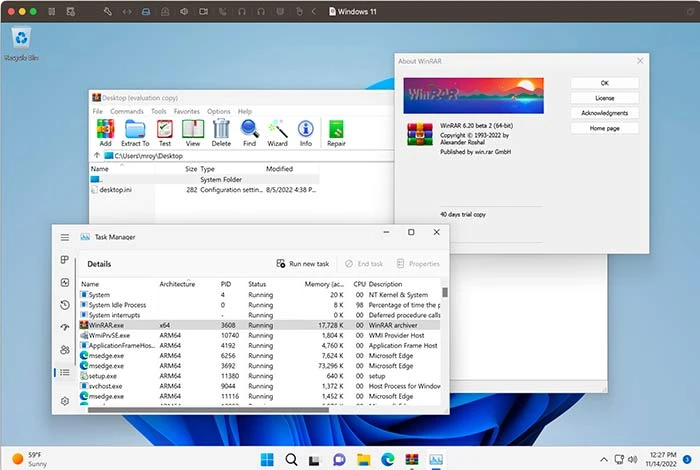
يعد VMware Fusion Pro و Fusion Player برنامجين للآلة الافتراضية لتشغيل أجهزة VM بأنظمة تشغيل مختلفة مثل Windows و Linux في نظام تشغيل macOS المضيف.
باستخدامه ، يمكنك اختبار وتطوير التطبيقات للنظام البيئي Arm عبر arm64 VMS على Apple Silicon. يتيح لك VMware Fusion Unity View Mode استخدام العديد من أنظمة التشغيل في وقت واحد في أجهزتك الافتراضية.
ترخيص VMware Fusion: يعتمد على الاشتراك
مضيف / ضيف استخدام VMware Fusion CPU: macOS 13.0.x و macOS 12.0.x و Windows و Linux و NetWare
ميزات برنامج VMware Fusion
- يتصل بـ vSphere و ESXi لإدارة أحمال العمل عن بعد
- يدعم نظام التشغيل Windows 11 على Intel و Apple Silicon
- يدعم eGPU لتحسين أداء اللعبة
- يدير الأجهزة الافتراضية ومجموعات Kubernetes والحاويات
- يغير طوبولوجيا الشبكات الافتراضية
إيجابيات وسلبيات برنامج VMware Fusion
- تحصل على شاشة عالية الدقة معها.
- وهو يدعم ما يقرب من 200+ من حالات Windows.
- أبلغ المستخدمون أن اختبار التطبيق يستغرق الكثير من الوقت.
نسخة تجريبية مجانية: 30 يومًا
سعر VMware Fusion: لا يتوفر مجانًا | تبدأ الخطة المدفوعة من 12226.87 روبية هندية
QEMU
يستخدم المحاكي الظاهري QEMU لإنشاء ومحاكاة بيئات افتراضية مختلفة. يتيح لك برنامج الجهاز الظاهري المجاني هذا تشغيل أنظمة تشغيل متعددة لجهاز واحد على أجهزة افتراضية مختلفة. يمكنه أيضًا تشغيل تطبيقات Linux و BSD و Windows والبنية المدعومة المماثلة.

رخصة QEMU: رخصة جنو العمومية العامة
QEMU CPU Usage Host / Guest: Linux و Mac و Windows و Open BSD و FreeBSD و Solaris host OS
ميزات QEMU
- يعمل على عدة أنظمة تشغيل على نظام واحد
- ينفذ رمز الضيف على وحدة المعالجة المركزية المضيفة مباشرة
- يشغل KVM و Xen VMs بأداء شبه أصلي
- ليس لديها أي قيود على نظام التشغيل المضيف
- يدعم الأجهزة الافتراضية
إيجابيات وسلبيات QEMU
- يوفر محاكاة وضع المستخدم لتنفيذ عمليات وحدة معالجة مركزية واحدة على وحدة معالجة مركزية مختلفة.
- يمكنك استخدام هذا البرنامج على أي نظام تشغيل.
- لديها منحنى تعليمي حاد.
نسخة تجريبية مجانية: غير متوفر | برنامج افتراضية مجاني للويندوز
سعر QEMU: مجاني للاستخدام
صناديق جنوم
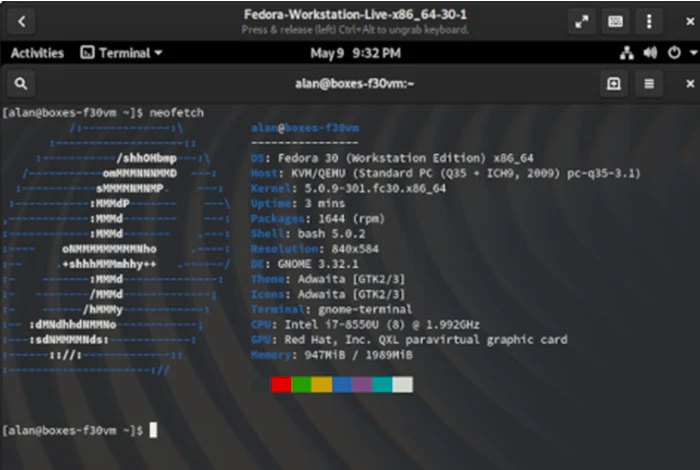
Gnome Boxes ، برنامج آلة افتراضية مجاني يساعد في إدارة الأجهزة الافتراضية التي تعمل محليًا وعن بُعد.
باستخدامه ، يمكنك إنشاء مربعات لجميع الأجهزة الافتراضية لإدارتها ، أو استكشاف الأخطاء وإصلاحها ، أو إعادتها إلى الموضع السابق. تتيح لك Gnome Boxes أيضًا إعطاء اسم فردي للجهاز الظاهري للبحث بسرعة.
رخصة صناديق جنوم: GNU LGPL-2.1 +
مضيف / ضيف استخدام وحدة المعالجة المركزية Gnome Boxes: CentOS Stream و Fedora و Debian و Windows و Red Hat Enterprise Linux ، إلخ.
ميزات صناديق جنوم
- تكوين تفضيلات الجهاز وإدارة أدائها
- يتصل بسهولة مع الجهاز الظاهري البعيد
- يدير ويوفر الوصول إلى الأجهزة الافتراضية
- يحفظ إعداد الجهاز الظاهري باللقطات
- يضبط متطلبات الأجهزة الافتراضية
إيجابيات وسلبيات صناديق جنوم
- يمكّنك من توفير وصول جهاز USB إلى تطبيقاتك الافتراضية.
- باستخدامه ، يمكنك عرض كل من الأجهزة الافتراضية والمادية والوصول إليها.
- تؤدي إدارة عدة أجهزة افتراضية أحيانًا إلى إبطاء النظام.
- يجد المستخدمون أن استخدام البرنامج معقد بعض الشيء.
نسخة تجريبية مجانية: متاح
صناديق جنوم السعر: مجاني للاستخدام
افتراضية ريد هات
تساعد Red Hat Virtualization في أتمتة أعباء العمل الافتراضية وإدارتها وترقيتها. باستخدامه ، يمكنك إدارة أعباء العمل للتطبيقات المهمة والمكثفة الموارد التي تم تطويرها على Red Hat Enterprise Linux و KVM.
يمكنك استخدام هذا البرنامج لإضفاء الطابع الافتراضي على جميع مواردك وإجراءاتك وتطبيقاتك من حل واحد.
ترخيص Red Hat Virtualization: مفتوح المصدر
Red Hat Virtualization CPU Usage Host / Guest: Linux و Windows.
ميزات افتراضية ريد هات
- يدعم الظاهرية السحابية الأصلية
- يوفر بيئة حاوية لإدارة الأجهزة الافتراضية
- يدير أحمال العمل للتطبيقات كثيفة الاستخدام للموارد
- يوفر بيئة Linux و Cloud و Kubernetes عالية الأداء
إيجابيات وسلبيات المحاكاة الافتراضية لـ Red Hat
- باستخدامه ، يمكنك ترحيل VMS إلى مضيفين مختلفين في الوقت الفعلي.
- كما يوفر أيضًا مضادًا للفيروسات لحماية أعباء عملك.
- يستغرق استرداد تفاصيل الجهاز الظاهري وقتًا طويلاً عندما يتم ترحيله إلى مضيف مختلف.
نسخة تجريبية مجانية: 60 يومًا
سعر Red Hat Virtualization: السعر متاح عند الطلب على موقعه الرسمي على الإنترنت
Oracle VM
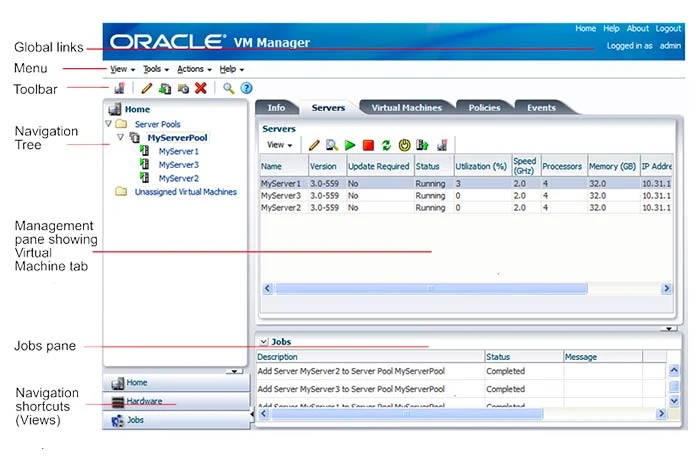
تم تطوير Oracle VM لبناء وتحسين أداء العديد من أحمال عمل Linux و Oracle Solaris و Windows.
يأتي مزودًا بإمكانيات لتكوين مجموعات الخوادم ، وإدارة مستودعات التخزين ، وإدارة الموارد وأحمال العمل ، واستنساخ وترحيل الأجهزة الافتراضية ، وما إلى ذلك. يمكن لـ Oracle VM أيضًا إنشاء لقطات من الأجهزة الافتراضية لإعادتها إلى الحالة السابقة.
ترخيص Oracle VM: Oracle VM Server ، GPLv2
مضيف / ضيف استخدام وحدة المعالجة المركزية: Windows و Linux و Solaris host OS
ميزات Oracle VM
- يدعم معالجة الضيف المتعددة
- توفير دعم USB لتوصيل أجهزة USB بأجهزة VM
- يدعم دقة الشاشة المتعددة
- ينظم ويدير الأجهزة الافتراضية في مجموعات
- يقدم ملحق سطح المكتب البعيد (VRDE) لإدارة الأجهزة الظاهرية عن بُعد
إيجابيات وسلبيات Oracle VM
- يقوم بتنفيذ موازنة تحميل الأجهزة الافتراضية في مجموعات الخوادم المختلفة.
- يطور ويدير الشبكات المنطقية لخادم Oracle VM مثل ربط منفذ NIC.
- استجابة الأجهزة الافتراضية بطيئة جدًا.
نسخة تجريبية مجانية: برنامج افتراضية مجاني لنظام الويندوز
سعر Oracle VM: آلة افتراضية مجانية لنظام التشغيل windows
الجهاز الظاهري لحساب Microsoft المجاني
Microsoft Free Account Virtual Machine هو برنامج VM يتيح لك اختبار وتشغيل أجهزتك الافتراضية. باستخدامه ، يمكنك إدارة ما يقرب من 1500 VM / ساعة / شهر باستخدام حساب azure المجاني.
علاوة على ذلك ، يدعم نظام التشغيل Windows Server 2012+ و Ubuntu 16.04 LTs ونظام التشغيل المضيف Ubuntu 18.04 LTS لإدارة أجهزة VM.
ترخيص الجهاز الظاهري لحساب Microsoft المجاني: ملكية خاصة
مضيف / ضيف استخدام وحدة المعالجة المركزية: Windows و Linux
ميزات الجهاز الظاهري لحساب Microsoft المجاني
- يدعم أنظمة تشغيل الضيف المختلفة
- يوفر 750 ساعة للجهاز الظاهري B1 Standard Linux
- يوفر 750 ساعة للجهاز الظاهري B1 Standard Windows
- يقيس الآلات الافتراضية من خلال وحدة التنسيق
إيجابيات وسلبيات Microsoft Virtual Machine
- يوفر إعدادات مسبقة متنوعة لإنشاء مثيلات جديدة تتوافق مع عبء العمل لديك.
- يمكنك إدارة VM Firewall وقواعد الأمان مباشرة عبر واجهة Azure.
- يستغرق ترحيل بيانات الجهاز الظاهري وقتًا أطول من المتوقع.
نسخة تجريبية مجانية: غير متوفر
سعر الجهاز الظاهري لحساب Microsoft المجاني: يمكن لمستخدمي Microsoft Azure استخدامه مجانًا
سعر الجهاز الظاهري لـ Azure Linux: يبدأ من 0.33 روبية هندية / الساعة
مدير المحاكاة الافتراضية
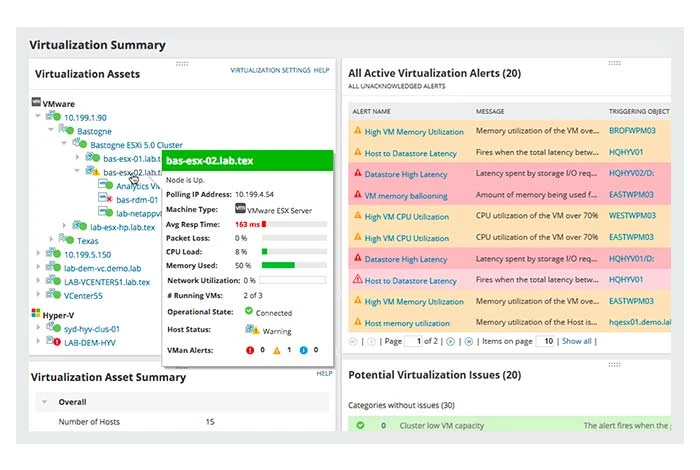
برنامج Virtualization Manager هو برنامج مراقبة وإدارة VM لتعزيز أداء الجهاز الظاهري وتحسينه. يوفر لوحة معلومات AppStack لعرض وإدارة العلاقة بين عدة خوادم وتطبيقات ومخازن بيانات ومضيفين.
تتضمن بعض الميزات الرئيسية التي تحصل عليها معها إدارة امتداد VM ، وحجم وموضع VM الأمثل ، وآلة حاسبة تكلفة الترحيل الافتراضية ، ومراقبة أداء VSAN ، ومراقبة اللقطات ، وما إلى ذلك.
رخصة مدير المحاكاة الافتراضية: اشتراك وترخيص دائم
مضيف / ضيف استخدام وحدة المعالجة المركزية في Virtualization Manager: Windows
ميزات مدير المحاكاة الافتراضية
- يدير الأجهزة الافتراضية للتطبيقات المحلية والتطبيقات السحابية والمختلطة
- يوفر رؤية في مجموعة التطبيقات بأكملها
- يقدم توصيات لتحسين البيئة الافتراضية
- يوفر تحليل الأداء السابق لتحسين استكشاف الأخطاء وإصلاحها
- يقدم أدوات تخطيط سعة المحاكاة الافتراضية لتحسين الموارد
إيجابيات وسلبيات مدير المحاكاة الافتراضية
- يوفر إدارة الامتداد لتغيير حجم أجهزتك الافتراضية.
- يمكنك حتى اختبار قدرة المحاكاة الافتراضية مع سيناريوهات النمذجة المختلفة.
- في بعض الأحيان ، لا يزيل الجهاز الظاهري الخامل تمامًا لتحرير مساحة.
نسخة تجريبية مجانية: 30 يومًا
سعر مدير المحاكاة الافتراضية: لا توجد خطة مجانية متاحة | الخطة المدفوعة المقدمة مع دفعة لمرة واحدة بقيمة 1،40،842.33 روبية هندية
كيفية إعداد جهاز افتراضي في Windows؟
لإعداد جهاز افتراضي في Windows ، اتبع الخطوات المحددة:
الخطوة 1: تثبيت وتكوين برنامج المحاكاة الافتراضية لنظام التشغيل windows
الخطوة 2: اختر نظام التشغيل الذي سيعمل على جهازك الظاهري.
الخطوة 3: قم بتنزيل ملف .iso الخاص بنظام التشغيل الذي سيتم تشغيله في الجهاز الظاهري
الخطوة 4: تكوين الإعدادات لجهازك الظاهري وانقر على "إنشاء"
الخطوة 5: بعد ذلك ، سيتم إنشاء جهازك الظاهري
الخطوة 6: بعد ذلك ، أضف ملف .iso الخاص بنظام التشغيل لتحميل نظام التشغيل
الخطوة 7: بمجرد الانتهاء ، سيبدأ الجهاز الظاهري الذي تم إنشاؤه في العمل على نظام التشغيل المحدد.
الخلاصة: أي آلة افتراضية تختار؟
يمكن أن يساعدك دمج البنية التحتية المادية في بيئة افتراضية على توسيع نطاق مواردك المادية وتحسينها بسهولة بطريقة خالية من المتاعب.
استنادًا إلى مقارنة مفصلة ، تعد Microsoft Hyper-V و Virtualbox و Oracle VM أفضل الأجهزة الافتراضية التي يمكنك استخدامها لإدارة أجهزتك المادية.
أسئلة وأجوبة
ما هو أفضل جهاز افتراضي لتشغيل Windows؟
بعض من أفضل الأجهزة الافتراضية التي يمكنك تشغيلها على Windows هي Oracle VirtualBox 7.x و VMware Workstation Player 17 و Microsoft Hyper-V ومحاكاة الأجهزة وما إلى ذلك.
هل جهاز Windows الظاهري مجاني؟
نعم ، هناك العديد من أجهزة Windows الافتراضية التي يمكنك استخدامها مجانًا بما في ذلك Oracle VM و Microsoft Free Account Virtual Machine و Red Hat Virtualization وما إلى ذلك.
هل يمكنني الحصول على آلة افتراضية مجانًا؟
نعم ، يمكنك الحصول على آلة افتراضية مجانًا من خلال منصة جهاز افتراضية مجانية. هناك العديد من الخيارات مثل Microsoft Hyper-V و Oracle VM و Virtualbox التي يمكنك استخدامها لبناء أجهزتك الافتراضية وإدارتها.
هل أحتاج إلى ترخيص windows لكل جهاز افتراضي؟
نعم ، تحتاج الأجهزة الافتراضية التي تعمل على إصدارات مختلفة من Windows إلى تراخيص صالحة. سواء أكنت تنشئ جهازًا افتراضيًا جديدًا أو تنقل جهاز الكمبيوتر الخاص بك إلى جهاز افتراضي ، فأنت تحتاج إلى ترخيص Windows مختلف لاستخدام جهاز افتراضي.
كيف تحصل على نافذة آلة افتراضية 10؟
لإنشاء آلة افتراضية للنافذة 10 ، يمكنك استخدام برنامج الآلة الافتراضية. تتضمن بعض أفضل البرامج التي يمكنك استخدامها VirtualBox و VMware و Hyper-V و VMware Workstation و Parallels Desktop وما إلى ذلك.
كيفية تثبيت الجهاز الظاهري لنظام التشغيل Windows 10؟
أولاً ، قم بتطوير جهاز افتراضي جديد واختر نظام تشغيل مثل windows 10. بعد ذلك ، قم بتكوين الجهاز الظاهري وتشغيله. بعد ذلك ، قم بتثبيت نظام التشغيل على الجهاز. بعد ذلك ، سيتم تنشيط جهازك الظاهري.
ما هي الآلة الافتراضية التي يجب أن أستخدمها؟
هناك العديد من الأجهزة الافتراضية التي يمكنك استخدامها لتقسيم الخوادم الفعلية وتشغيلها. تتضمن بعض أفضل الأجهزة التي يمكنك وضعها في الاعتبار لهذا الغرض VMware Workstation Player و VirtualBox و Parallels Desktop و QEMU وما إلى ذلك.
